Het type oogsturing selecteren en kalibreren
-
Kies Extra > Oogsturing > Selectie.
Opmerking: Indien Oogsturing niet verschijnt, controleer of de invoegtoepassing wel is geactiveerd.
-
Selecteer in de vervolgkeuzelijst Type: het type van oogsturing.
Indien er geen type oogsturing in de lijst staat dan is er nog geen oogsturingssoftware geïnstalleerd of is de oogsturingssoftware niet up to date.
-
Klik op Kalibreren.
Het dialoogvenster Kalibratie-instellingen verschijnt. Sommige kalibratie-instellingen moeten proefondervindelijk worden vastgelegd.
-
Vul de onderstaande velden in:
Veld Uitleg Te volgen ogen: Kies welk oog moet worden gevolgd. De standaardoptie Links en/of rechts is het meest aanbevolen. Voor gebruikers met een afwijking aan 1 oog, een ooglap of een ander probleem kies je de best mogelijke optie uit de lijst. Aantal punten: Kies het aantal punten dat je wil gebruiken om te kalibreren. De plaats van de punten verschijnt op de afbeelding ernaast. Kalibratiegebied: Voor gebruikers die moeite hebben met de grootte van het kalibratiegebied kan je het kalibratiegebied verkleinen tot 50%. Deze optie is enkel beschikbaar voor Tobii en Eyetech. Puntsnelheid: Kies de snelheid van het kalibreren. De snelheid moet proefondervindelijk worden vastgesteld en is afhankelijk van de gebruiker. Puntgrootte: Kies de grootte van de kalibratiepunten. Puntkleuren: Klik het kleur aan voor de weergave van de kalibratiepunten. Gebruik afbeelding: Vink deze optie aan en selecteer een afbeelding. De punten worden vervangen door de gekozen afbeelding. Tip: gebruik een animatie indien de gebruiker moeite heeft om te focussen. Automatische kalibratie Vink deze optie aan als de kalibratie volledig automatisch moet gebeuren. Bij een niet automatische kalibratie moet je telkens bevestigen om naar het volgende kalibratiepunt te gaan. Dat kan door op een toets te drukken, te klikken op de linkermuisknop of te tippen op het aanraakscherm. Willekeurige kalibratievolgorde Vink deze optie aan als de kalibratiepunten willekeurig moeten verschijnen. Bij een vaste volgorde kan de gebruiker soms te snel kijken naar het volgende kalibratiepunt, waardoor de kalibratie niet goed is uitgevoerd. Camerabeelden Enkel bij Eyetech is het mogelijk om deze optie aan te vinken. Deze optie geeft de camerabeelden van de ogen weer in plaats van de 2 zwarte volle cirkels. De weergave verschijnt in de afbeelding boven deze optie. -
Pas de positie van de oogsturing en/of gebruiker aan, zodat de ogen midden in
het grijze scherm verschijnen.
-
Vink de optie Toon afstand (enkel bij Tobii).
Er verschijnen hulplijnen en de rechterkant van het grijze scherm. Pas de positie van de oogsturing en/of gebruiker aan, zodat het streepje (1) zo dicht mogelijk bij de middelste hulplijn komt.
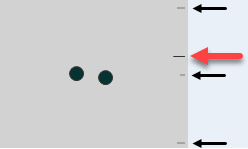
-
Klik op Kalibreren.
Het kalibreren wordt gestart. De gebruiker kijkt naar het eerste kalibratiepunt en vervolgt de kalibratieprocedure tot deze is voltooid.
-
Indien je werkt met:
- Tobii, Eyetech of MyGaze: ga naar de volgende stap.
- een ander type van oogsturing: ga naar de laatste stap.
-
Na de kalibratie verschijnt één van de volgende resultaten:
Achtergrond Uitleg Groen De kalibratie is goed gelukt. De oogsturing zal nauwkeurig werken. Oranje De kalibratie kan beter. De oogsturing kan worden gebruikt maar zal op sommige plaatsen op het scherm minder nauwkeurig zijn. Deze plaatsen kunnen worden verbeterd. Zie volgende stap. Rood De kalibratie is niet goed gelukt. Het verbeteren of het herkalibreren van de oogsturing is aangeraden. -
Kies één van de volgende opties:
Optie Uitleg Herkalibreren of F3 Kies deze optie, indien er teveel slecht gekalibreerde punten zijn. Bij deze optie wordt de kalibratieprocedure opnieuw gestart en moeten alle punten opnieuw worden gekalibreerd. Ga terug naar stap 3.
Verbeteren of F4 Kies deze optie als je de kalibratie niet volledig opnieuw wil uitvoeren. Met deze optie kan je één of meerdere punten afzonderlijk kalibreren. Bij het kiezen van deze optie verdwijnt de achtergrondkleur en krijgt elk punt een individuele kleur (groen, oranje of rood). Kies een punt waarvan je de kalibratie opnieuw wil uitvoeren, door op het punt te klikken. Het punt wordt klaargezet voor de gebruiker om er zich op te focussen. De herkalibratie van het punt wordt gestart door een druk op een toets, een muisklik of door op het scherm te tippen. De herkalibratie van het gekozen punt kan de kalibratie van de andere punten beïnvloeden. Bij Tobii en Eyetech wordt steeds het beste kalibratieresultaat bewaard. Bij MyGaze wordt het laatste kalibratieresultaat bewaard. Ga terug naar stap 3.
Aanvaarden of F5 Kies deze optie als de kalibratie goed is (bij voorkeur groene achtergrond) of als de kalibratie aanvaardbaar is en nog moeilijk kan worden verbeterd. De oogsturing kan onmiddellijk worden gebruikt. Ga naar de volgende stap.
Tip: De kalibratie kan op elk moment worden geannuleerd door op ESC te drukken. Indien er een vorige kalibratie was, wordt de vorige kalibratie gebruikt. - Gebruik de oogsturing.